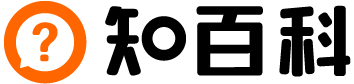在Excel单元格內怎么画斜线
2021-12-28 09:02
excel问答
16万阅读
最佳答案在制作Excel表格时,大部分都是有表头单元格的,往往表头单元格中的内容是代表两个不同的项目,这时就需要增加斜线将内容区分开。

在制作Excel表格时,大部分都是有表头单元格的,往往表头单元格中的内容是代表两个不同的项目,这时就需要增加斜线将内容区分开。
方法1
1、打开Excel软件,选中需要画斜线的单元格,然后单击鼠标右键,选择“设置单元格格式”。
2、在弹出的对话框中,选择“边框”选项,然后在单元格边框样式中选择从左上角往右下角的斜线,最后点击“确认”按钮,这样单元格內就增加了斜线。(增加的斜线样式请根据需求选择)
方法2
1、打开Excel软件,选中需要画斜线的单元格,然后点击“插入”菜单,在扩展栏中选择“插图”。
2、在“插图”中选择“形状”选项,然后在“形状”选项中选择“直线”。
3、将选中的“直线”从左上角往右下角插入到需要画斜线的单元格內,然后根据自己的需求设定直线的颜色和样式,这样单元格內就有斜线啦!